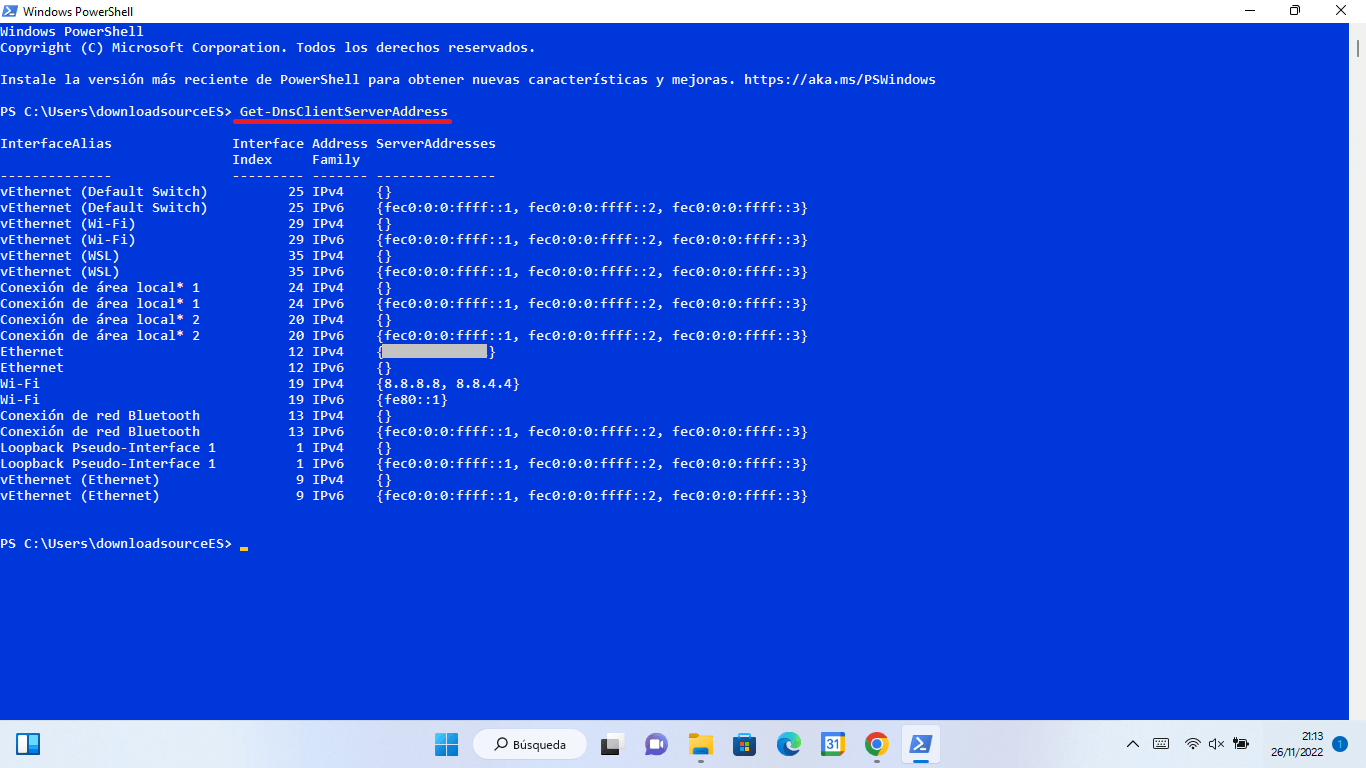¿Alguna vez te has preguntado cómo encontrar el servidor DNS que tu ordenador con sistema operativo Windows 11 está utilizando para conectarse a sitios Webs a través de Internet? Es posible que necesite conocer su servidor DNS cuando configuramos nuestra red local o una nueva red local que nos da acceso a internet.

Relacionado: Como activar DNS a través de HTTPS | DoH en Windows 11
Los servidores DNS son la base del sistema de nombres de dominio (DNS) de Internet. Esto servidores son los que almacenan direcciones IP públicas y otros datos asociados con nombres de host/dominios. Las direcciones IP son necesarias si deseas acceder a un sitio web, dispositivo o sistema de red en particular a través de Internet. Los servidores DNS son un tipo de servidor de nombres.
Básicamente cuando accedemos a una Web a través de una URL con el domino correspondiente, el servidor DNS será el que se encargue de vincular el dominio/URL con la IP correspondiente del servidor en el que se encuentra el contenido di dicha URL. Por lo tanto, podremos decir que un servidor DNS hace funciones de conversor al convertir la URL en la IP específica del servidor en el que se encuentra el contenido. De esta forma el contenido finalmente puede mostrarse al usuario en su navegador.
Existe muchos servidores DNS aunque de manera predeterminado la mayoría de los usuarios utilizan el servidor DNS de su proveedor de internet, lo cierto es que cualquier usuario puede configurar el servidor DNS a utilizar como por ejemplo el servido de DNS de Google.
Sea como sea, así quieres conocer el servidor DNS utilizado en tu ordenador con Windows 11, debes saber que existen varias formas de hacerlo o métodos de hacerlo. Dicho esto, a continuación, te mostramos detalladamente como saber el servidor DNS con el que nos conectamos a internet en tu PC con Windows 11:
Como saber que servidor DNS usamos en nuestro ordenador con Windows 11 usando la Configuración:
1. Usa el atajo de teclado: Tecla de Windows + I
2. Cuando se abra la configuración tendrás que dirigirte a: Red e Internet
3. En la parte central de la pantalla tienes que seleccionar la opción WiFi o Ethernet en función del tipo del red al que estés conectado actualmente.
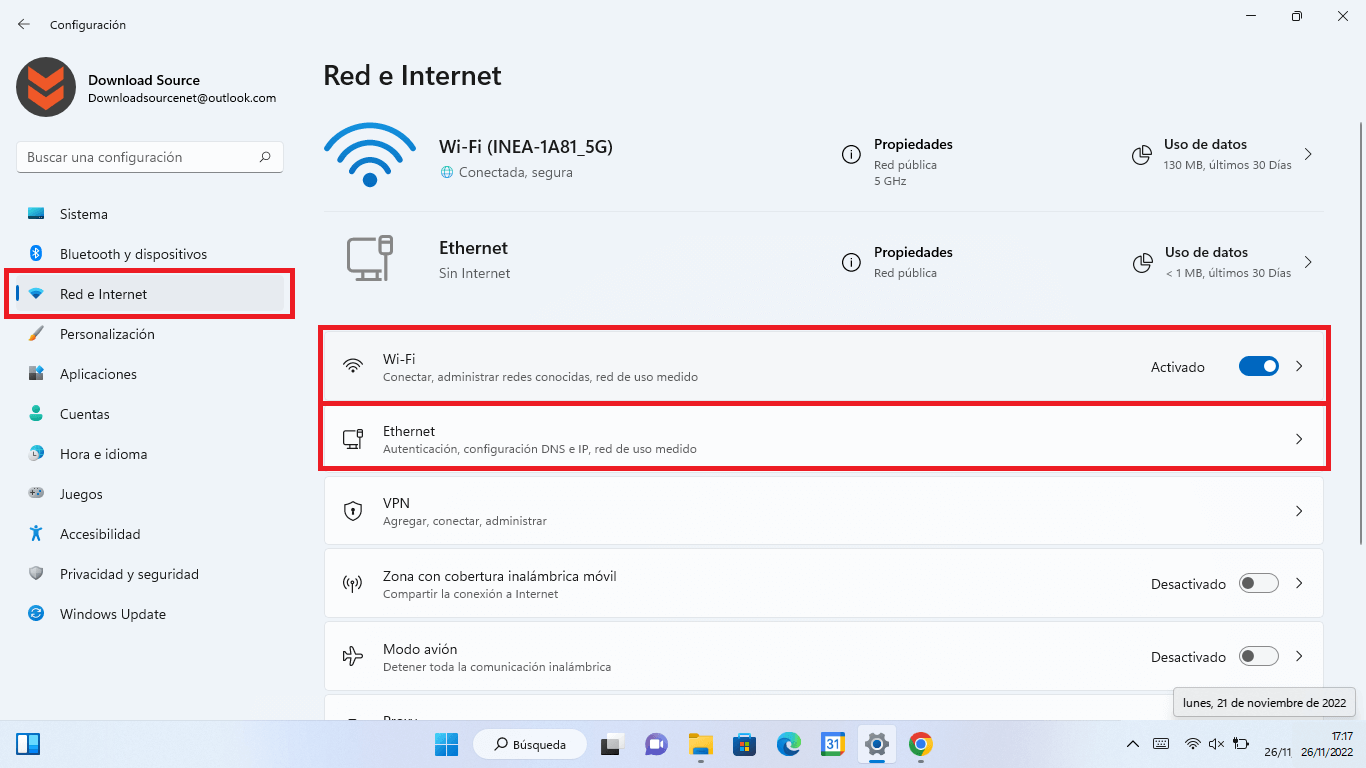
4. Una vez aquí tienes que hacer clic en las propiedades de la reden la que te encuentras conectado actualmente.
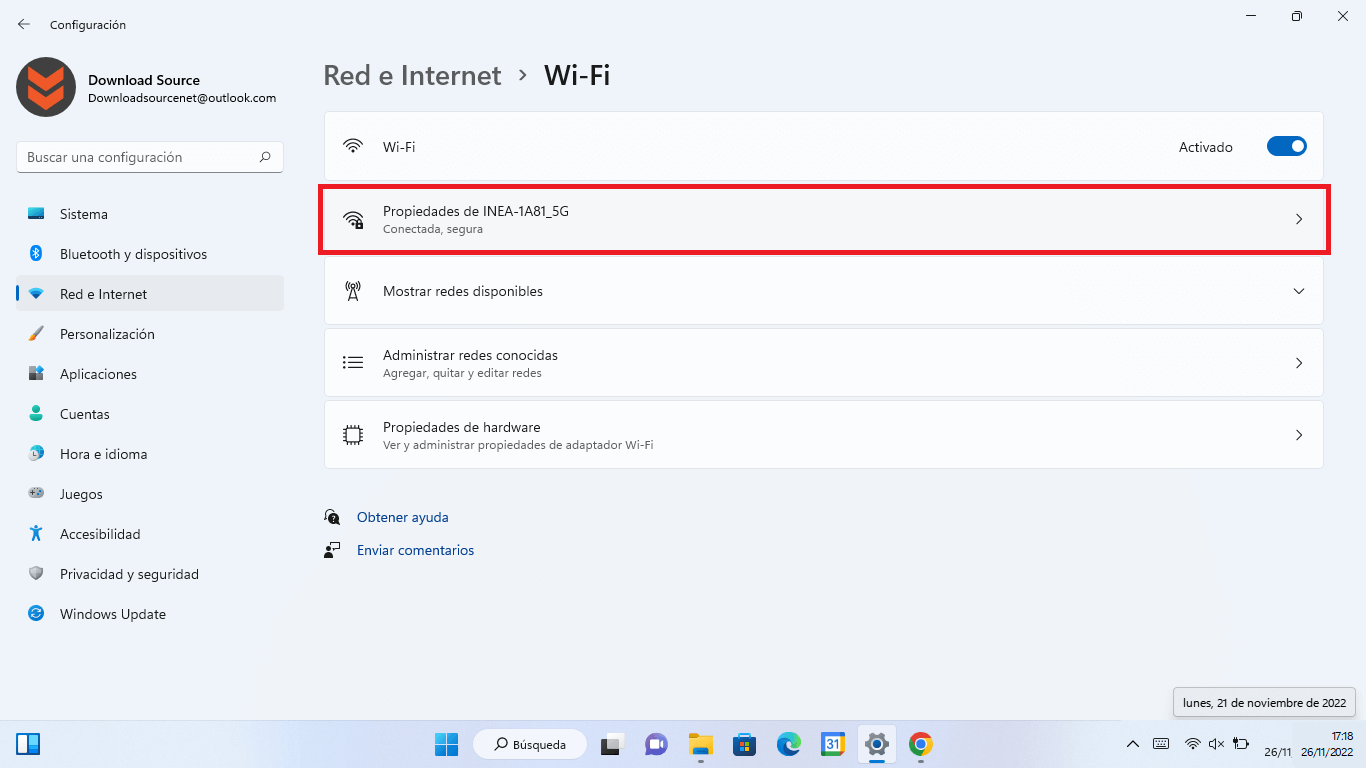
5. En la siguiente pantalla tendrás que desplazarte hacia abajo donde tendrás que localizar la información correspondiente a estos 2 elementos:
- Servidores DNS IPv6
- Servidores DNS IPv4
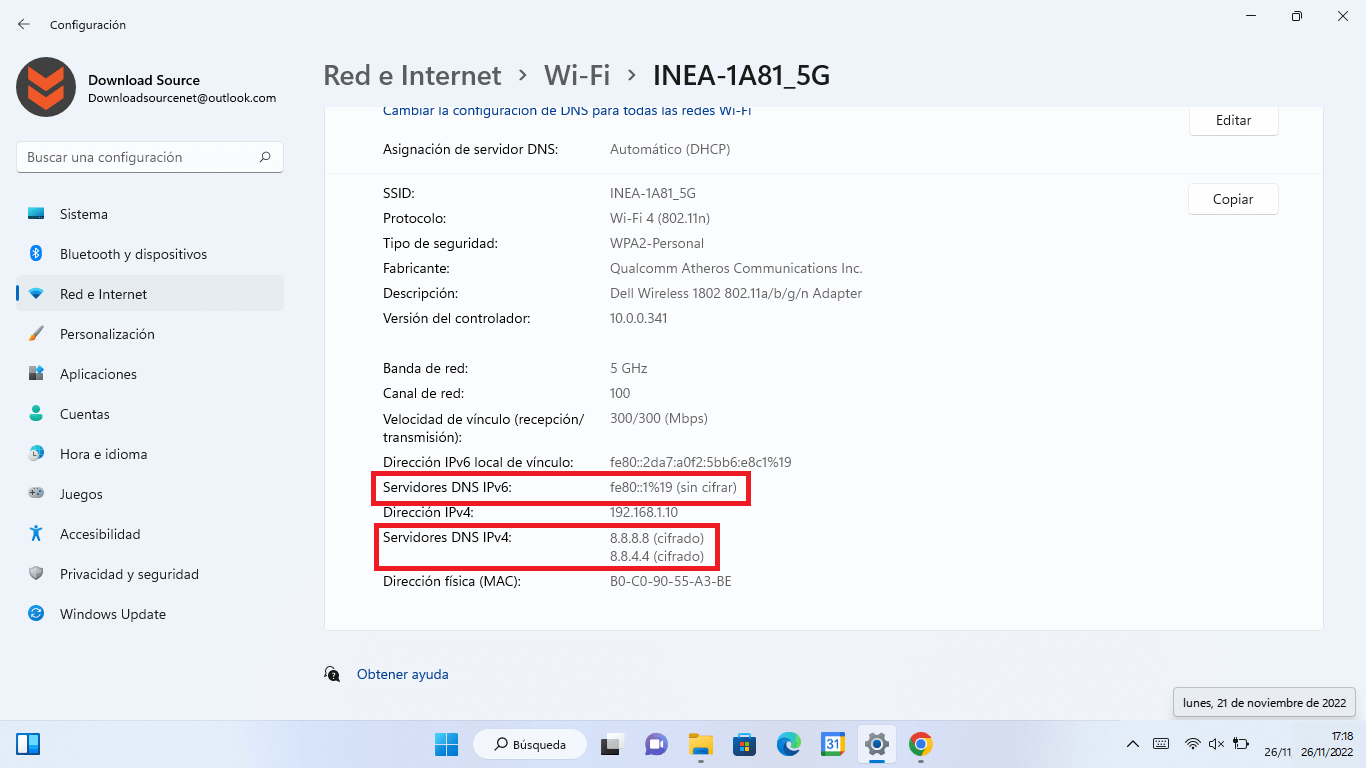
Como conocer el servidor DNS usamos en nuestro PC con Windows 11 usando el símbolo del sistema:
1. Abre la herramienta Símbolo del Sistema.
2. Cuando se abra la ventana, tendrás que introducir y ejecutar el siguiente comando:
ipconfig /all | findstr /R "DNS\ Servers"
3. Tras pulsar Enter para ejecutar el comando, el CMD te mostrará un lista con toda la información correspondiente a los servidores DNS usado en tu ordenador con Windows 11.
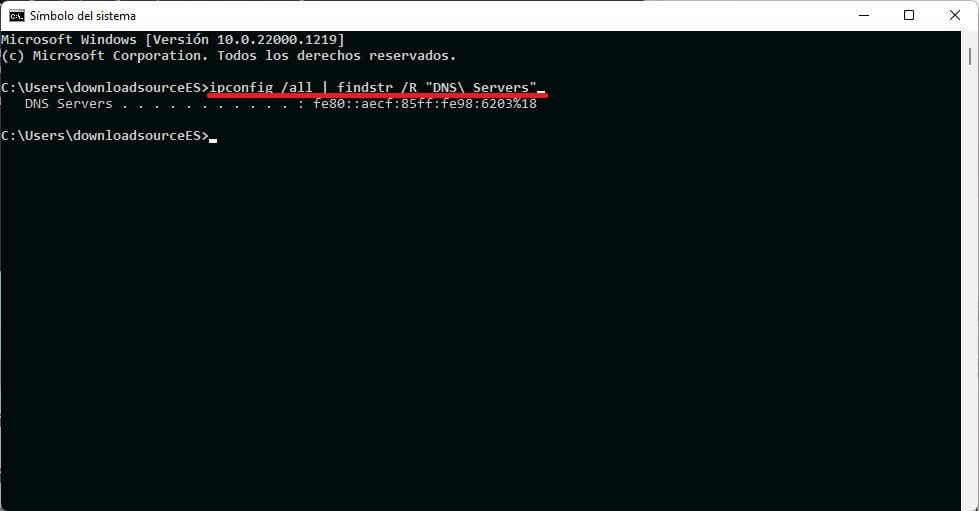
Como ver los detalles del servidor DNS que utiliza nuestro PC con Windows 11 usando el PowerShell.
4. Abre la herramienta PowerShell
5. Una ve que se abra la interfaz de PowerShell tendrás que introducir el siguiente comando:
Get-DnsClientServerAddress
6. Tras pegar el comando, tendrás que pulsar Enter para ejecutarlo.
7. Tan pronto como se ejecute el comando verás una lista con toda la información correspondiente al servidor DNS utilizado.